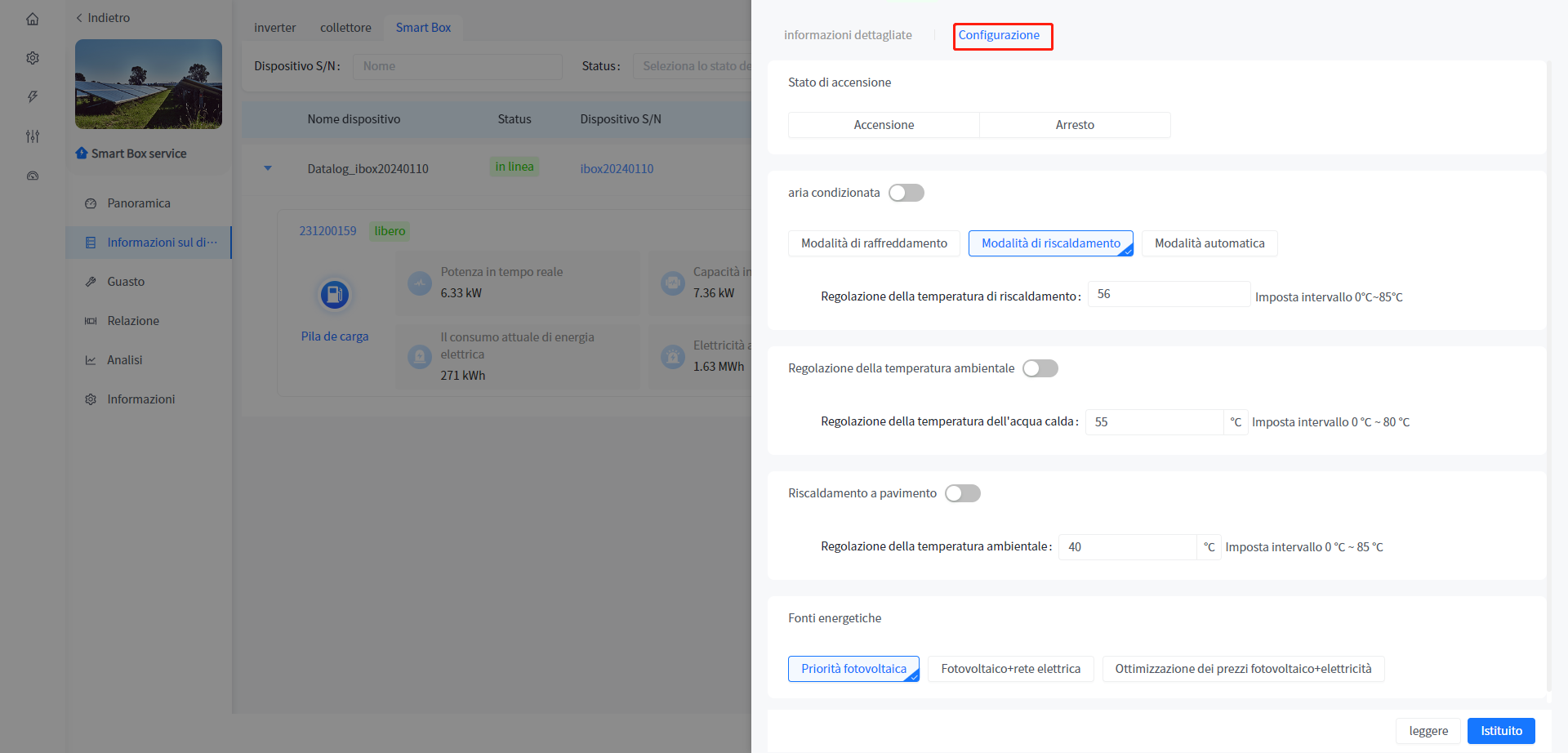# gestione dei dispositivi
I distributori possono aggiungere, visualizzare i dettagli, configurare, rinominare e sbloccare i dispositivi associati alle centrali elettriche.
# Passi per aggiungere dispositivi
① Fare clic sul nome della centrale elettrica nell'elenco della centrale elettrica per inserire i dettagli della centrale elettrica.
② Fare clic su [Informazioni sul dispositivo] sulla sinistra per accedere all'elenco dei dispositivi associati.
③ Fare clic sul pulsante [Aggiungi].

④ Immettere il numero di serie del dispositivo nella pagina pop-up Aggiungi dispositivo.
⑤ Fare clic su uno spazio vuoto nella finestra pop-up. Se i dati del dispositivo sono già presenti nel sistema, il prodotto e il modello a cui appartiene il dispositivo verranno automaticamente estratti. Se il dispositivo non viene inserito nella libreria del dispositivo, Smart M aprirà un campo di input per selezionare il prodotto e il modello a cui appartiene il dispositivo.
⑥ Inserire il nome del dispositivo e fare clic sul pulsante [Conferma].
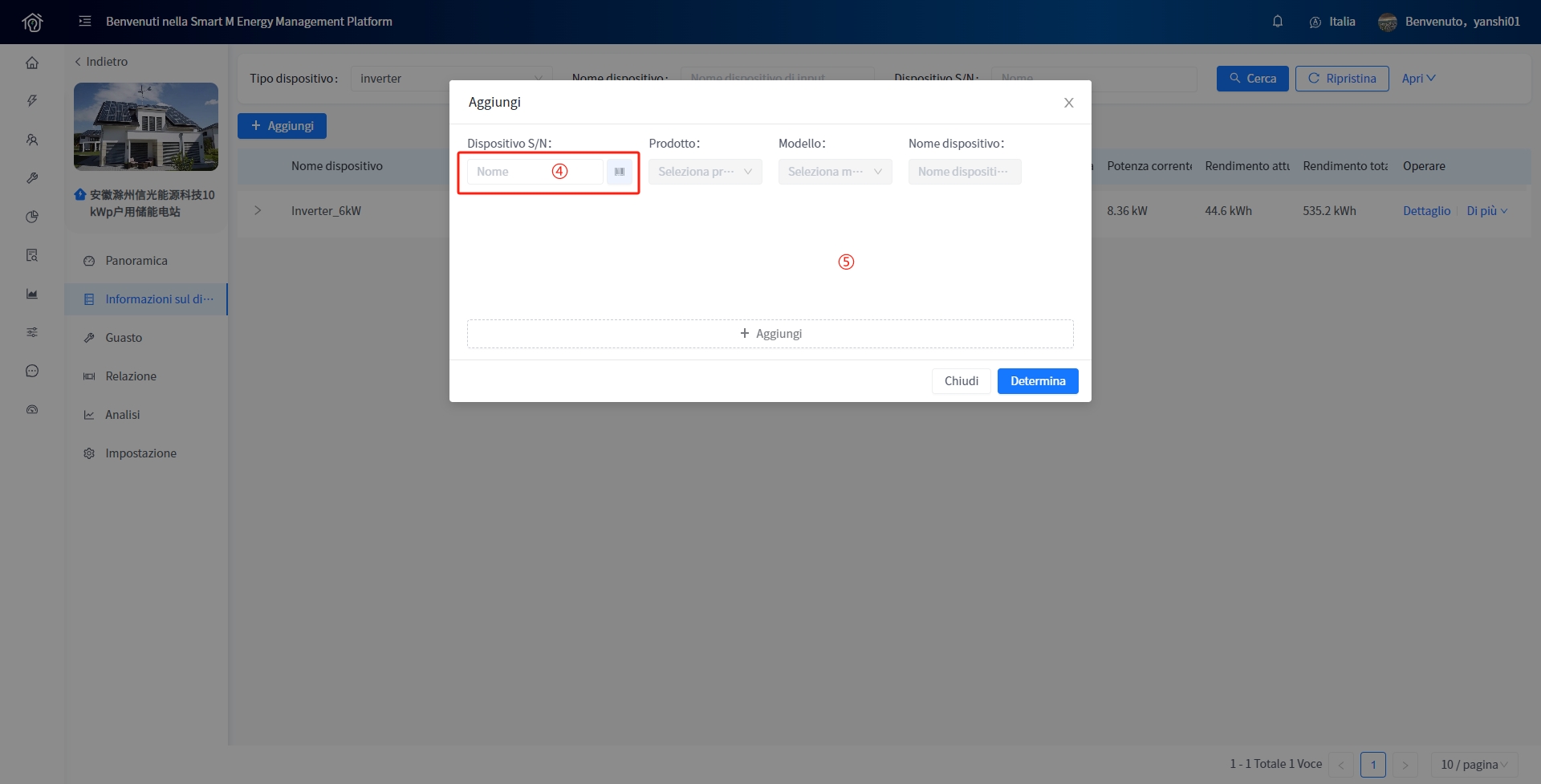
- Dopo aver inserito il numero di serie del dispositivo, verranno visualizzati automaticamente il prodotto e il modello a cui appartiene il dispositivo; Se il sistema non visualizza il prodotto e il modello del dispositivo, si prega di contattare il personale post-vendita in modo tempestivo.
# Visualizza i dettagli del dispositivo
- Informazioni in tempo reale
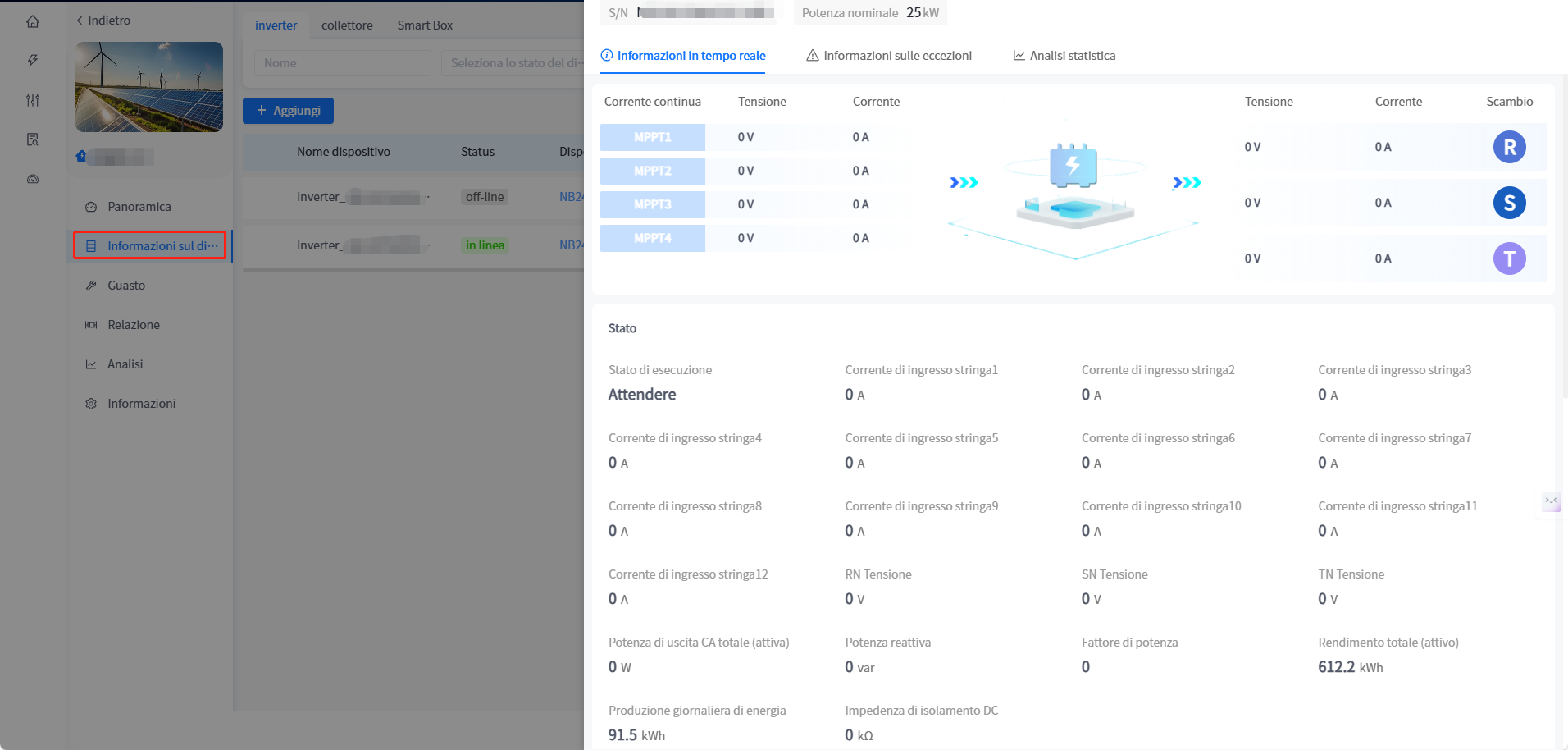
Questo sistema visualizza i dati di lavoro dettagliati del dispositivo nella pagina delle informazioni sui dettagli del dispositivo in tempo reale, incluse informazioni dettagliate sullo stato del dispositivo, i dati di generazione di energia, i dati della rete elettrica, la temperatura, il controllo e il numero di versione (aggiornato ogni cinque minuti).
- Informazioni sui guasti
Questo sistema visualizza tutti i dati di guasto del dispositivo nella pagina delle informazioni sui guasti dei dettagli del dispositivo. Fare clic sul pulsante [Dettagli] di un determinato dato per visualizzare le informazioni dettagliate del guasto/allarme; Il pulsante accanto al tipo di errore del mouse può essere utilizzato per visualizzare il piano di risoluzione dei problemi per gli allarmi di errore.
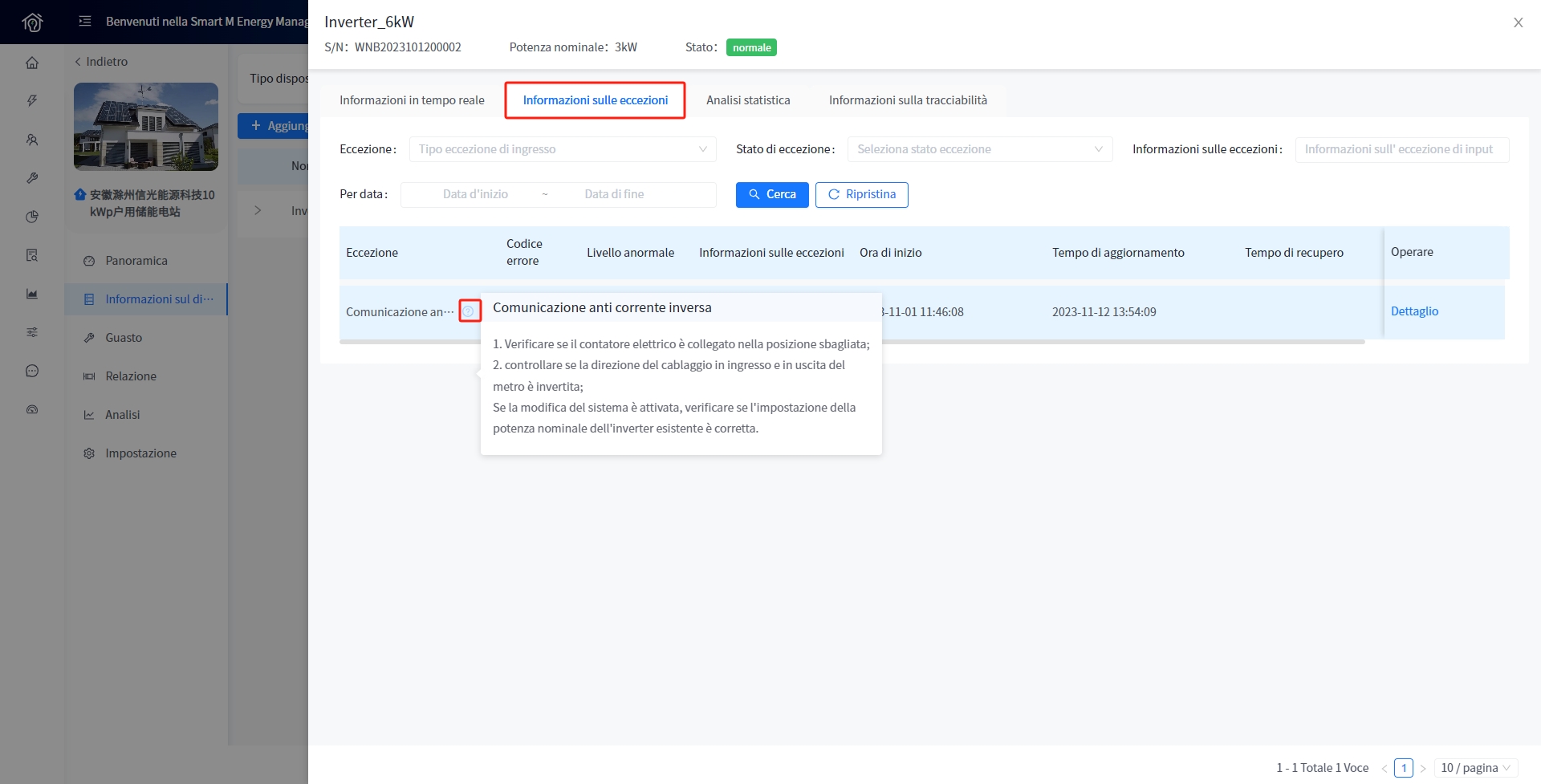
- Analisi
Questo sistema visualizza l'alimentazione corrente in tempo reale, la potenza storica, l'analisi AC, il confronto corrente DC, il confronto tensione DC, il confronto corrente e tensione DC e la generazione storica di energia del dispositivo in un formato grafico di linea nella pagina dei dettagli del dispositivo.
# Configurazione dell'attrezzatura
Lettura remota, impostazione e autocontrollo dei parametri di funzionamento del dispositivo (supporta solo alcuni modelli di dispositivi). (Per significati specifici dei parametri e intervalli regolabili, fare riferimento a Appendice: Descrizione dei parametri)
Fase di configurazione globale
① Fare clic sul nome della centrale elettrica nell'elenco della centrale elettrica di gestione per immettere i dettagli della centrale elettrica.
② Fare clic sulle informazioni sul dispositivo a sinistra per accedere alla pagina relativa all'elenco dei dispositivi.
② Fare clic sul pulsante [Configurazione] sul lato destro.
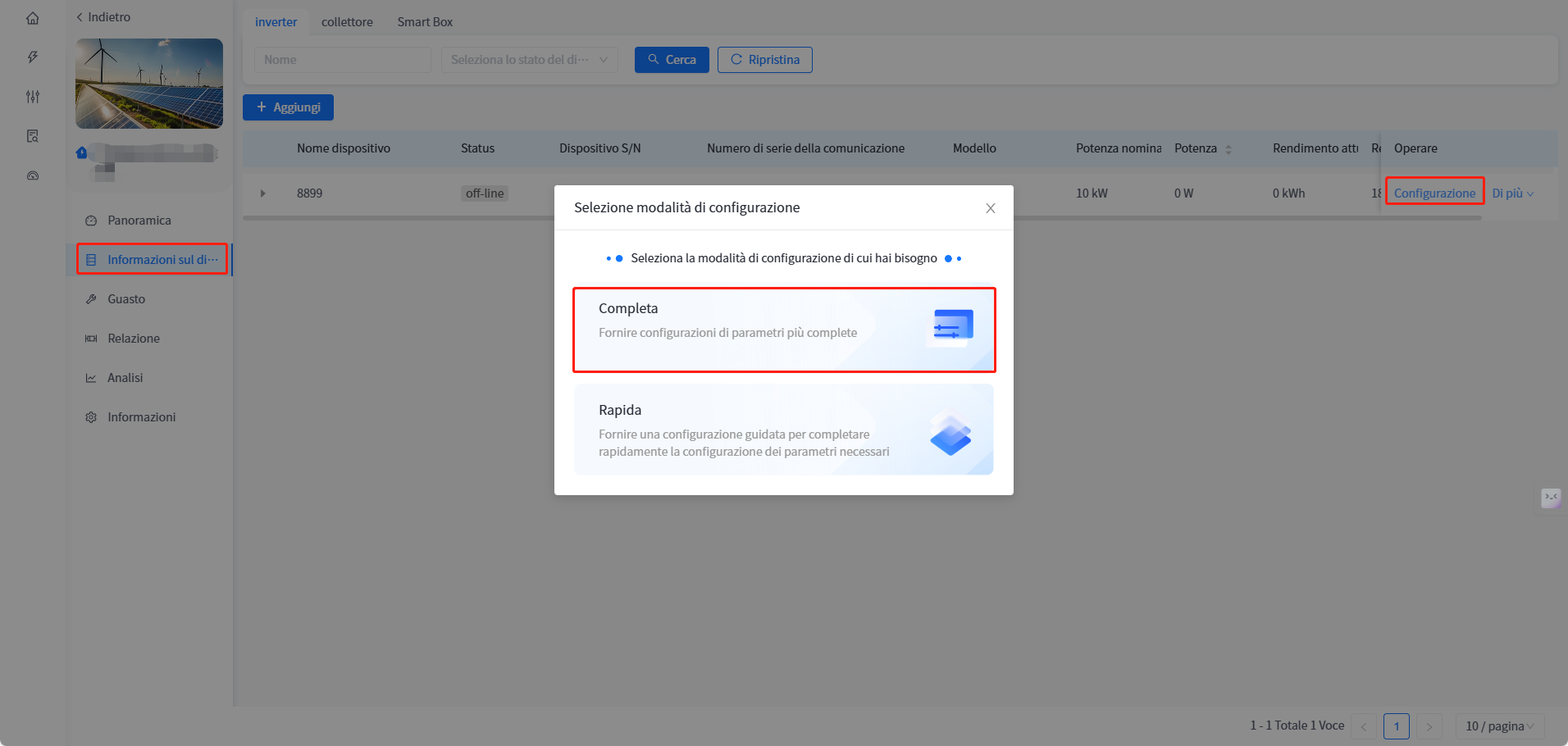
④ Nella pagina di configurazione dei parametri pop-up, selezionare il tipo di parametro che deve essere impostato.
⑤ Nella pagina corrispondente del tipo di parametro, immettere il valore del parametro che deve essere modificato e fare clic sul pulsante [Impostazioni].
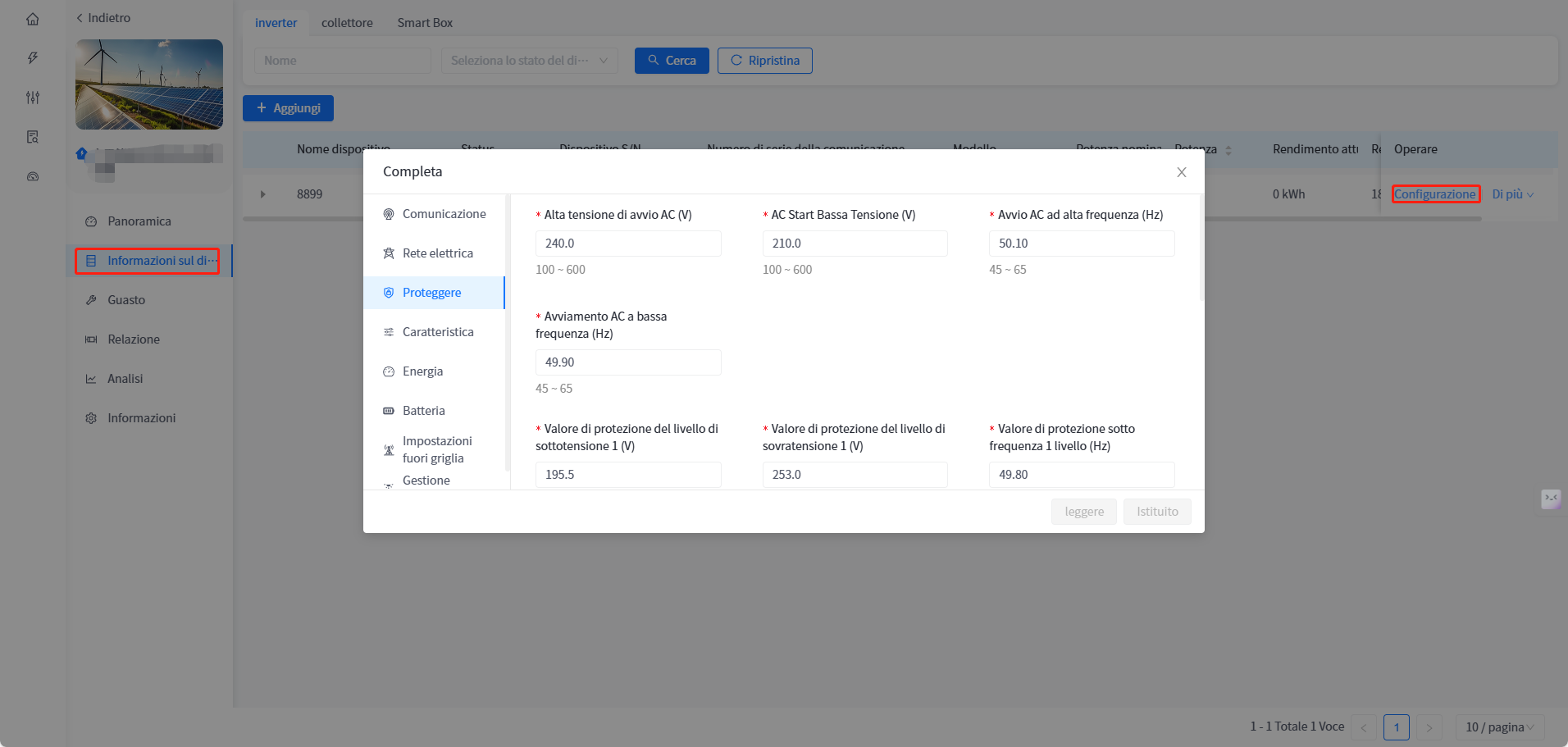
Passi di configurazione rapidi
① Fare clic sul nome della centrale elettrica nell'elenco della centrale elettrica di gestione per immettere i dettagli della centrale elettrica.
② Fare clic sulle informazioni sul dispositivo a sinistra per accedere alla pagina relativa all'elenco dei dispositivi.
③ Clicca sul pulsante Altro - [Configurazione] sulla destra. (Se il modello di dispositivo supporta la configurazione rapida, facendo clic sul pulsante di configurazione verrà visualizzata una finestra pop-up di selezione della modalità di configurazione. Se la configurazione rapida non è supportata, la pagina entrerà direttamente nella pagina di configurazione dei parametri.)
④ Selezionare Configurazione rapida nella finestra di selezione della modalità di configurazione pop-up.
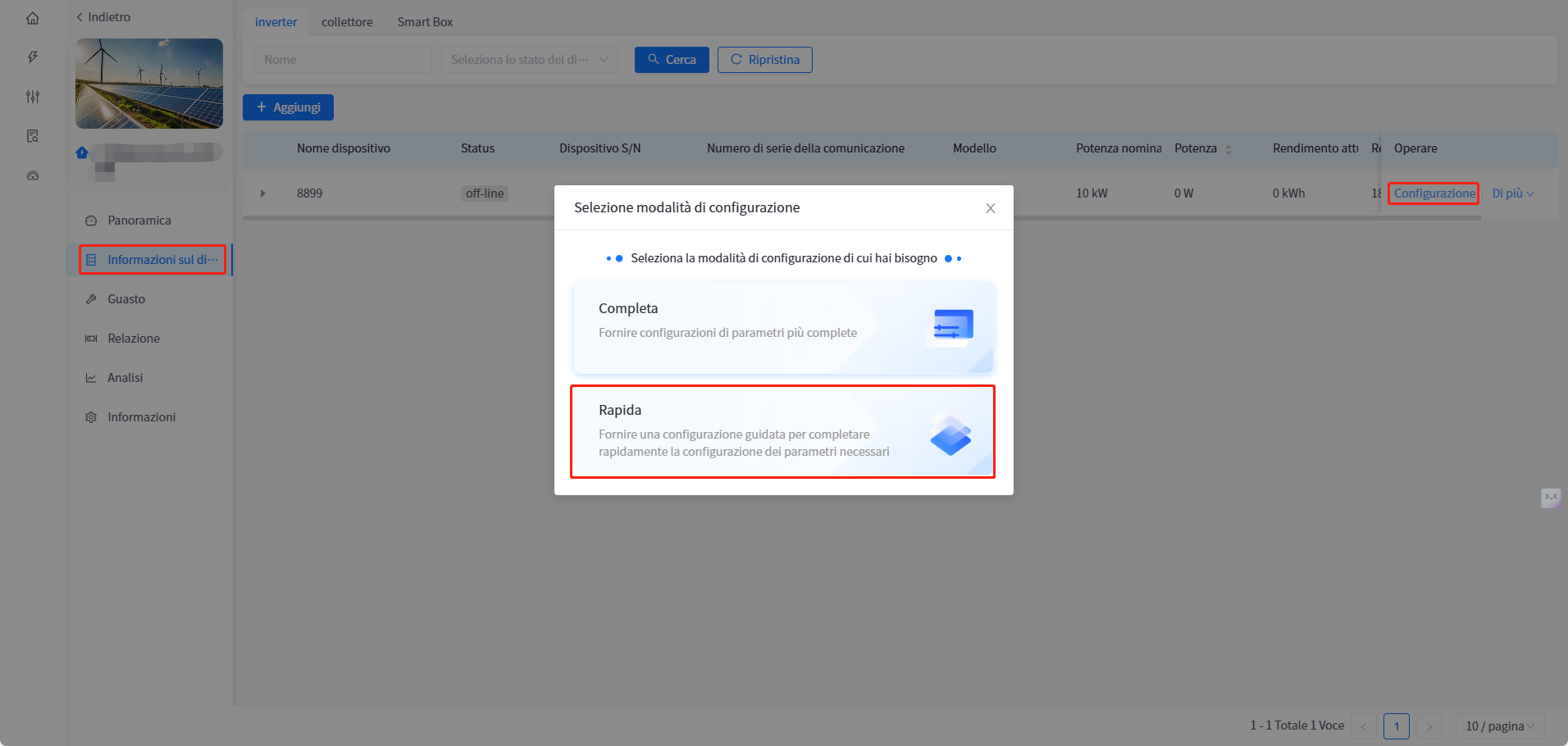
⑤ Nella pagina pop-up di configurazione rapida, selezionare il tipo di parametro da impostare.
⑥ Nella casella di input del tipo di parametro corrispondente, immettere il valore del parametro che deve essere modificato e fare clic sul pulsante [Impostazioni].
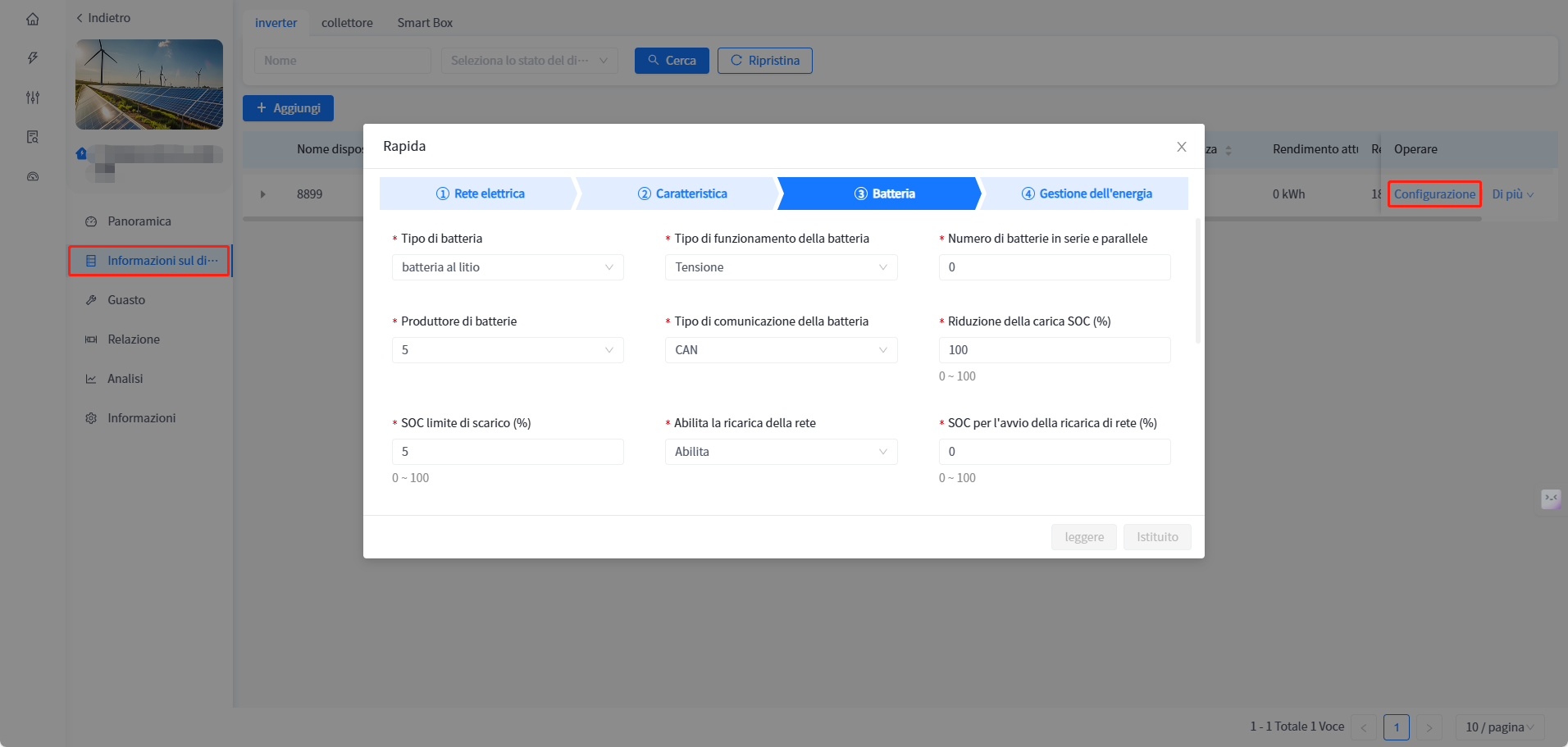
Autocontrollo del dispositivo
① Fare clic sul nome della centrale elettrica nell'elenco della centrale elettrica di gestione per immettere i dettagli della centrale elettrica.
② Fare clic sulle informazioni sul dispositivo a sinistra per accedere alla pagina relativa all'elenco dei dispositivi.
③ Fare clic sul pulsante [Configurazione] sul lato destro.
④ Nella pagina di configurazione dei parametri pop-up, selezionare l'opzione del parametro della rete elettrica.
⑤ Nella pagina dei parametri della rete elettrica, fare clic sul pulsante Rilevamento automatico.
⑥ Fare clic sul pulsante Start nella pagina pop-up per avviare il controllo automatico.
⑦ Attendere che tutti gli elementi di auto-test sulla pagina di rilevamento siano completati e il dispositivo completerà il suo auto-test.
# Steps di sblocco del dispositivo
① Fare clic sul nome della centrale elettrica nell'elenco della centrale elettrica per inserire i dettagli della centrale elettrica.
② Fare clic sulle informazioni sul dispositivo a sinistra per accedere alla pagina relativa all'elenco dei dispositivi.
③ Fare clic sul pulsante [Sblocca] sulla destra.
④ Fare clic sul pulsante [Conferma] al prompt di conferma.
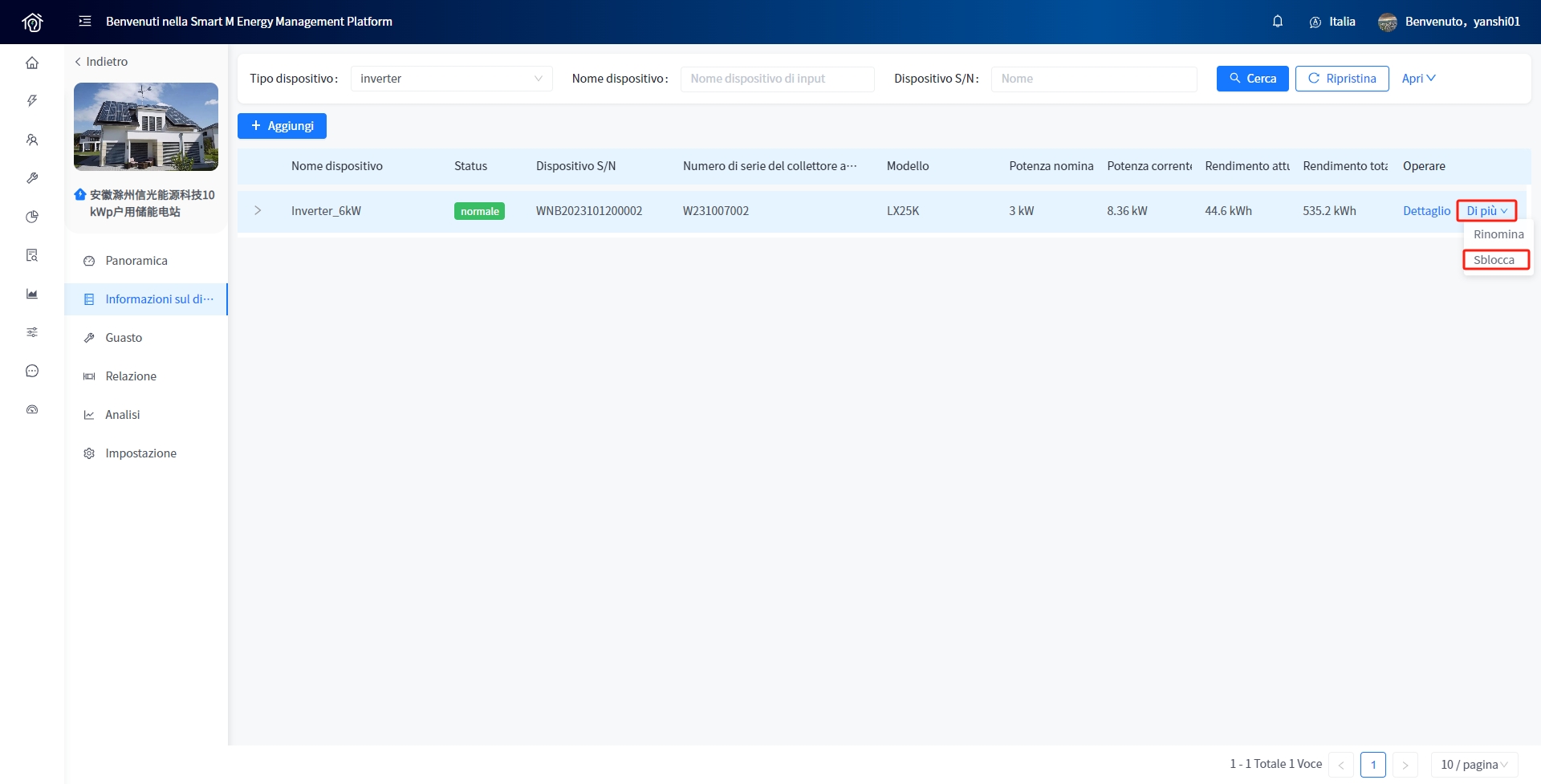
# Rinominazione del dispositivo
① Fare clic sul nome della centrale elettrica nell'elenco della centrale elettrica per inserire i dettagli della centrale elettrica.
② Fare clic sulle informazioni sul dispositivo a sinistra per accedere alla pagina relativa all'elenco dei dispositivi.
③ Fare clic sul pulsante [Rinomina] sulla destra.
④ Nella finestra pop-up per rinominare il nome del dispositivo, immettere il nuovo nome del dispositivo e fare clic sul pulsante [Conferma].
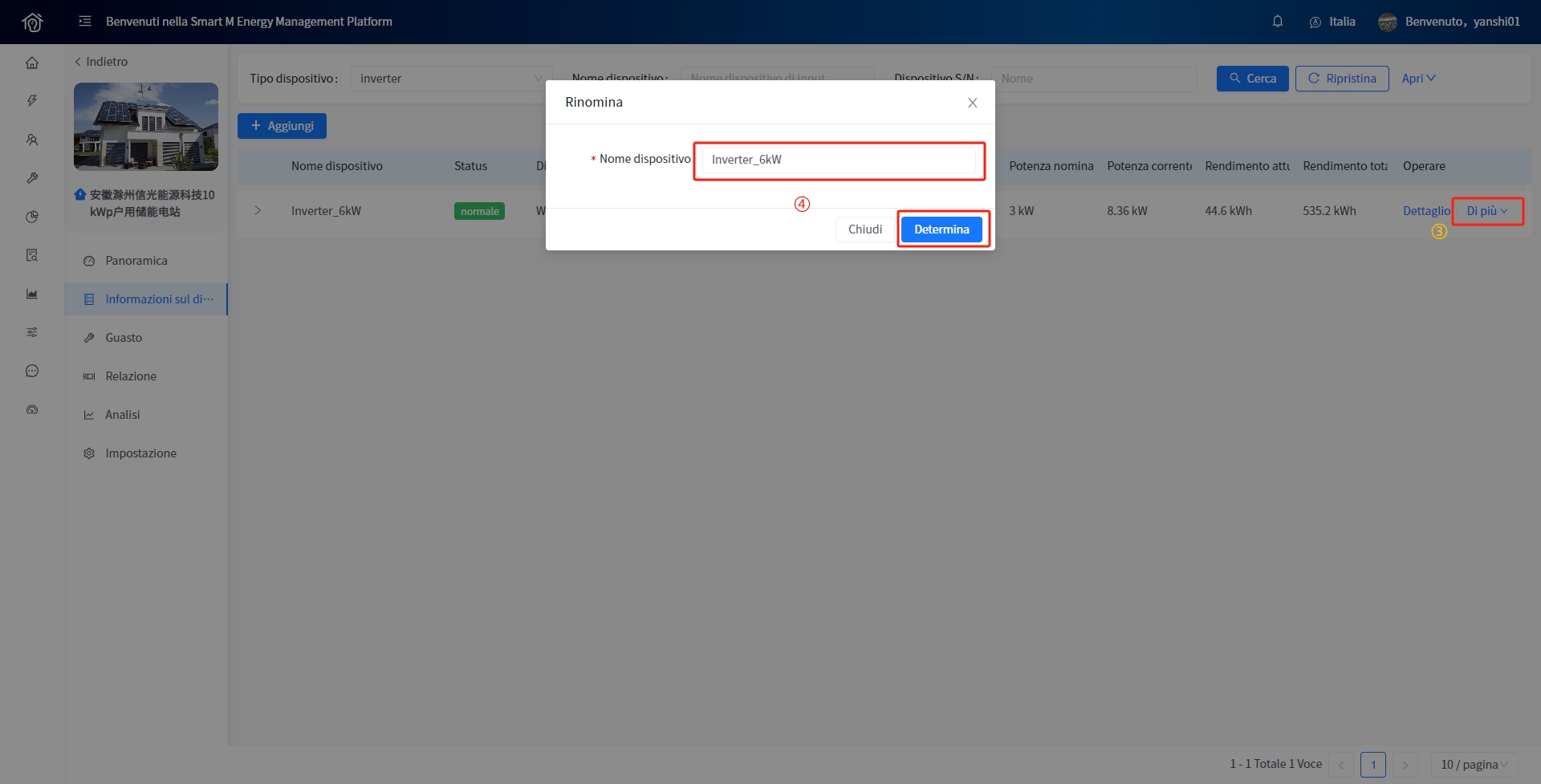
# Gestione delle apparecchiature connesse agli inverter
Smart M Supporto per visualizzare l'apparecchiatura di accumulo di energia e generazione di energia sotto l'inverter di accumulo di energia.
- Passi per visualizzare le informazioni sulla batteria
① Clicca sul nome della centrale elettrica nell'elenco della centrale elettrica per inserire i dettagli della centrale elettrica.
② Fare clic sul pulsante Informazioni sul dispositivo sulla sinistra per accedere alla pagina di elenco dei dispositivi associati.
③ Clicca sul pulsante Espandi a sinistra.
④ Fare clic sul nome della batteria per accedere alla pagina delle informazioni sulla batteria in tempo reale.
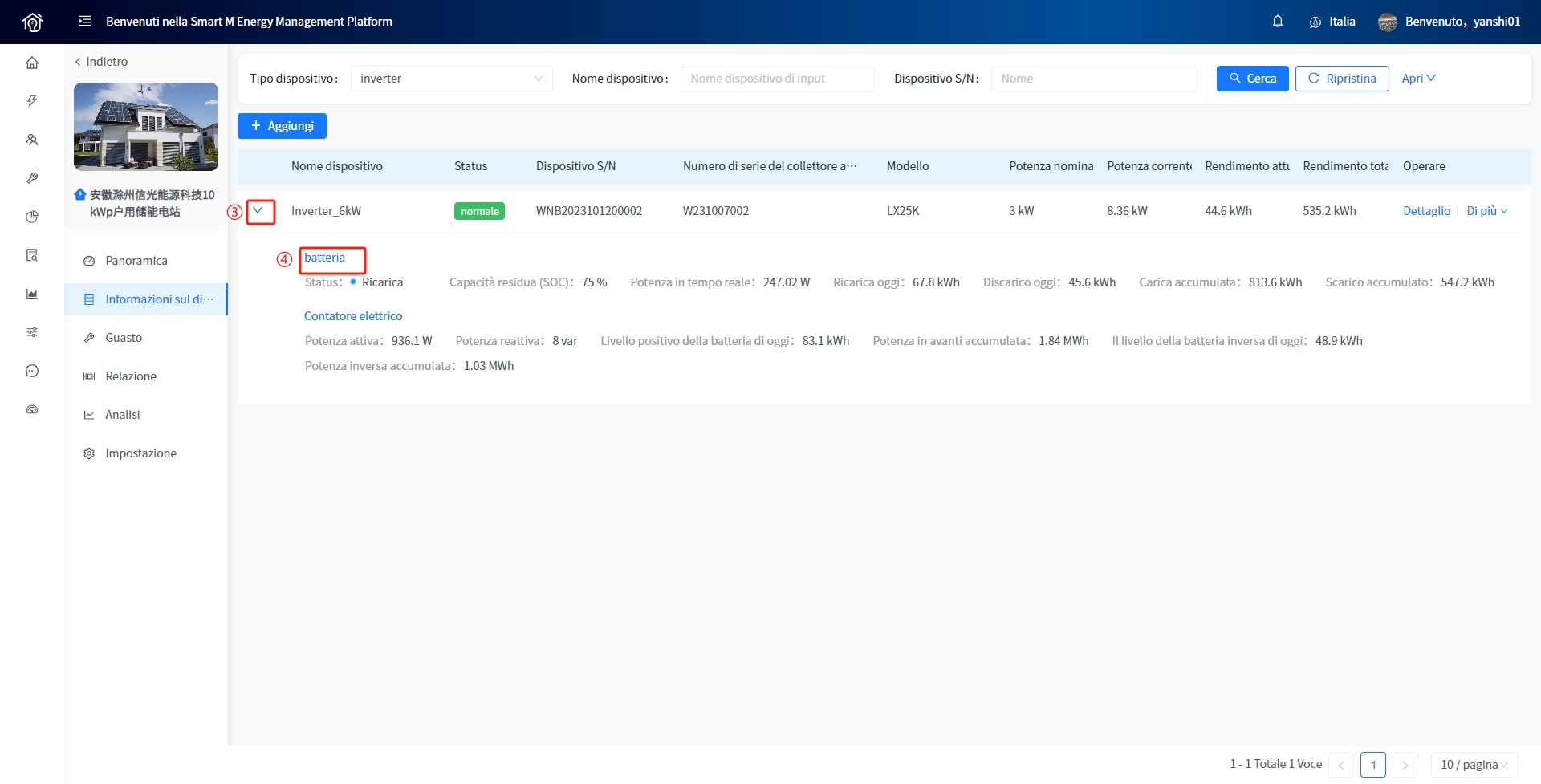
- Passi per la visualizzazione delle informazioni sui contatori elettrici
① Clicca sul nome della centrale elettrica nell'elenco della centrale elettrica per inserire i dettagli della centrale elettrica.
② Fare clic sul pulsante Informazioni sul dispositivo sulla sinistra per accedere alla pagina di elenco dei dispositivi associati.
③ Clicca sul pulsante Espandi a sinistra.
④ Clicca sul nome del contatore per accedere alla pagina dei dettagli delle informazioni in tempo reale del contatore.
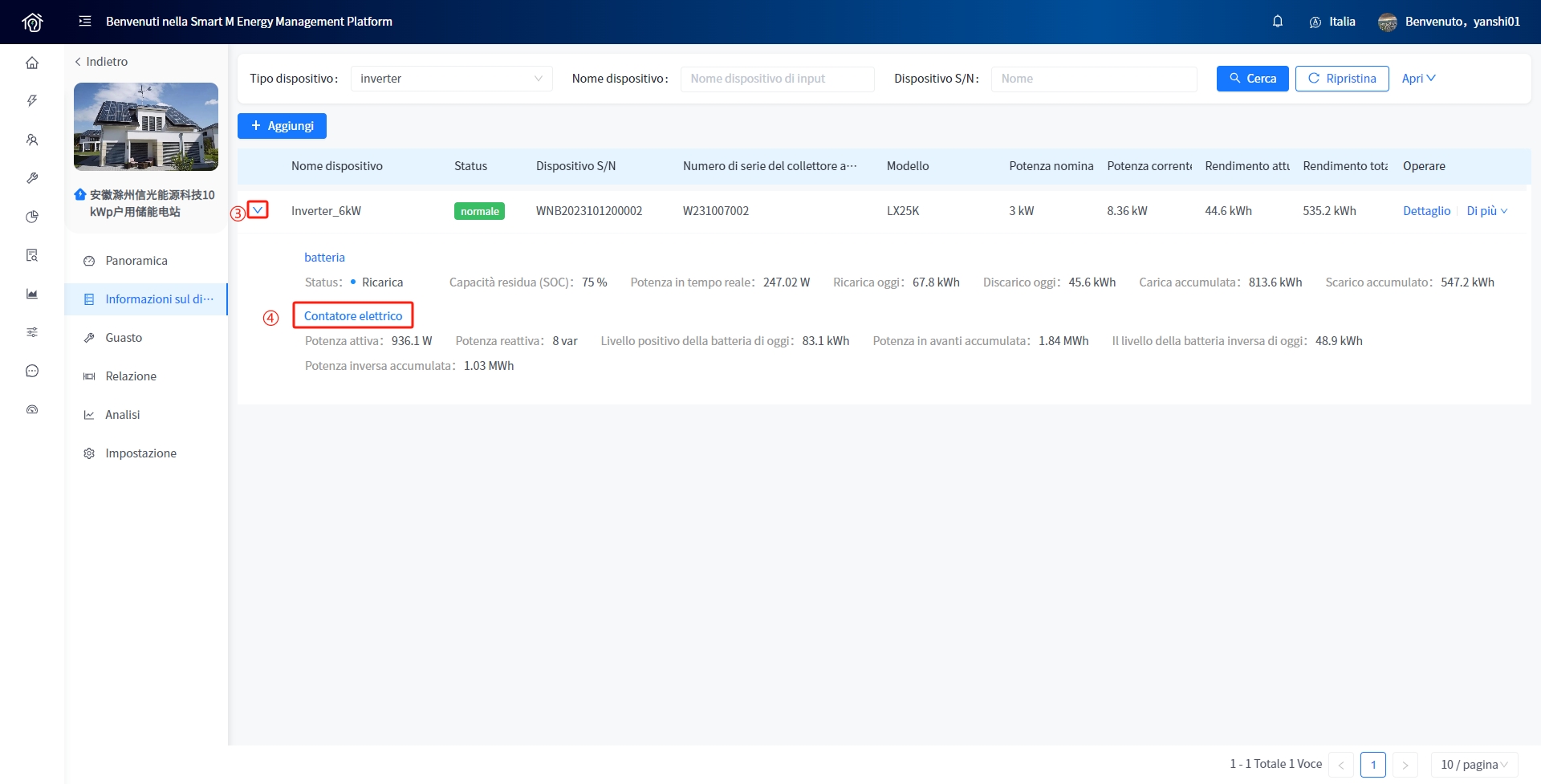
# Smart Box
Questo sistema supporta l'aggiunta e l'associazione di centrali elettriche ai dispositivi Smart Box, nonché la visualizzazione dei dati e la configurazione dei parametri dei dispositivi associati a pompa di calore e stazioni di ricarica sotto Smart Box. L'aggiunta di dispositivi Smart Box è coerente con l'aggiunta di dispositivi associati alla centrale elettrica, come gli inverter. Riferimento Passi di aggiunta del dispositivo.
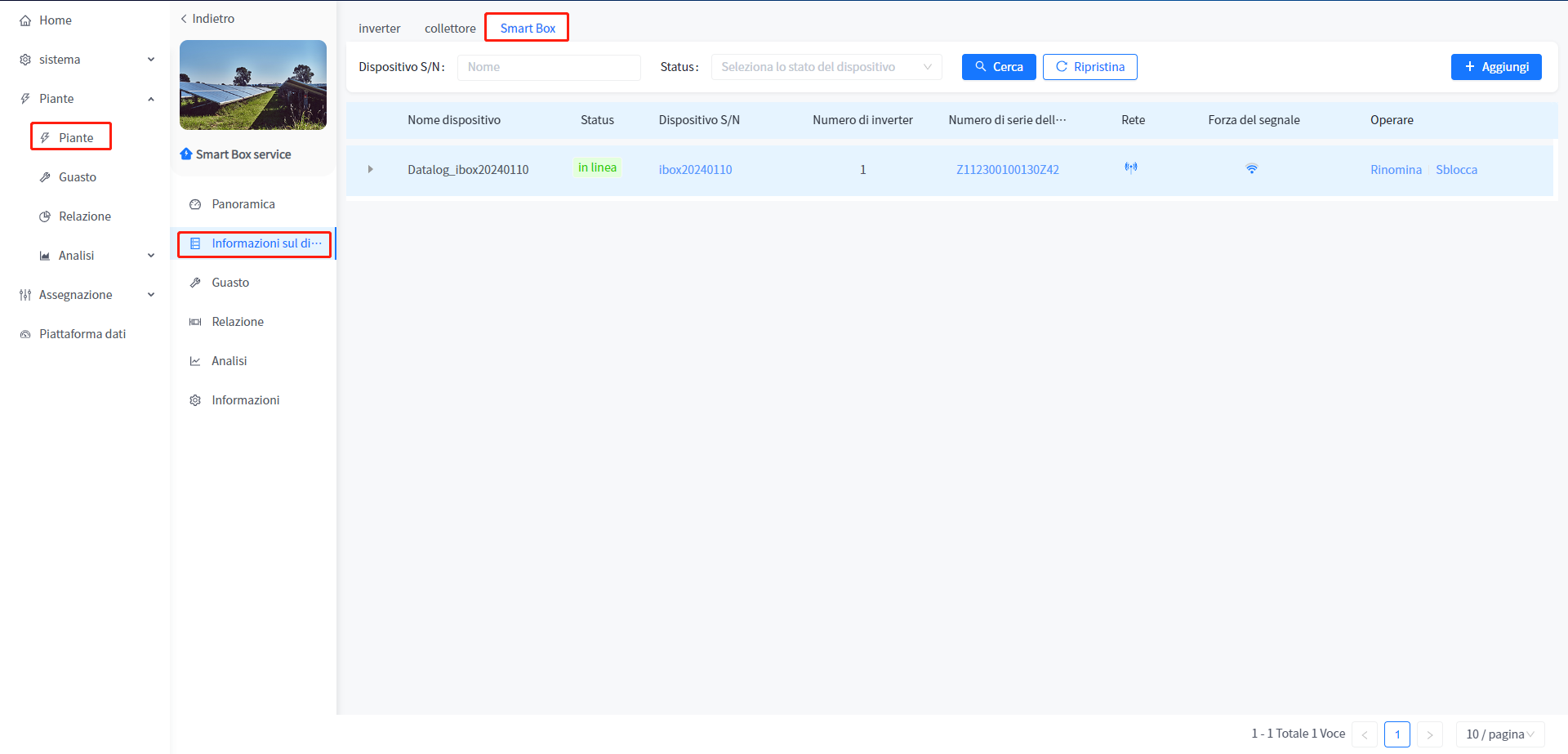
- Sintesi e dettagli delle stazioni di ricarica
① Clicca su [Power Station] - [Power Station Management] - Power Station List per inserire i dettagli della centrale elettrica.
② Fare clic sul pulsante Informazioni sul dispositivo sulla sinistra per accedere alla pagina di elenco dei dispositivi associati.
③ Fare clic sulla scheda Smart Box in alto per accedere alla pagina dell'elenco dei dispositivi Smart Box.
④ Fare clic sul pulsante Espandi sul lato sinistro.
⑤ Fare clic sul pulsante [Altro] nell'angolo in alto a destra dei dati di riepilogo della stazione di ricarica per accedere alla pagina di riepilogo della stazione di ricarica, oppure fare clic sul numero di serie del dispositivo nei dati della stazione di ricarica per visualizzare direttamente le informazioni dettagliate del dispositivo.
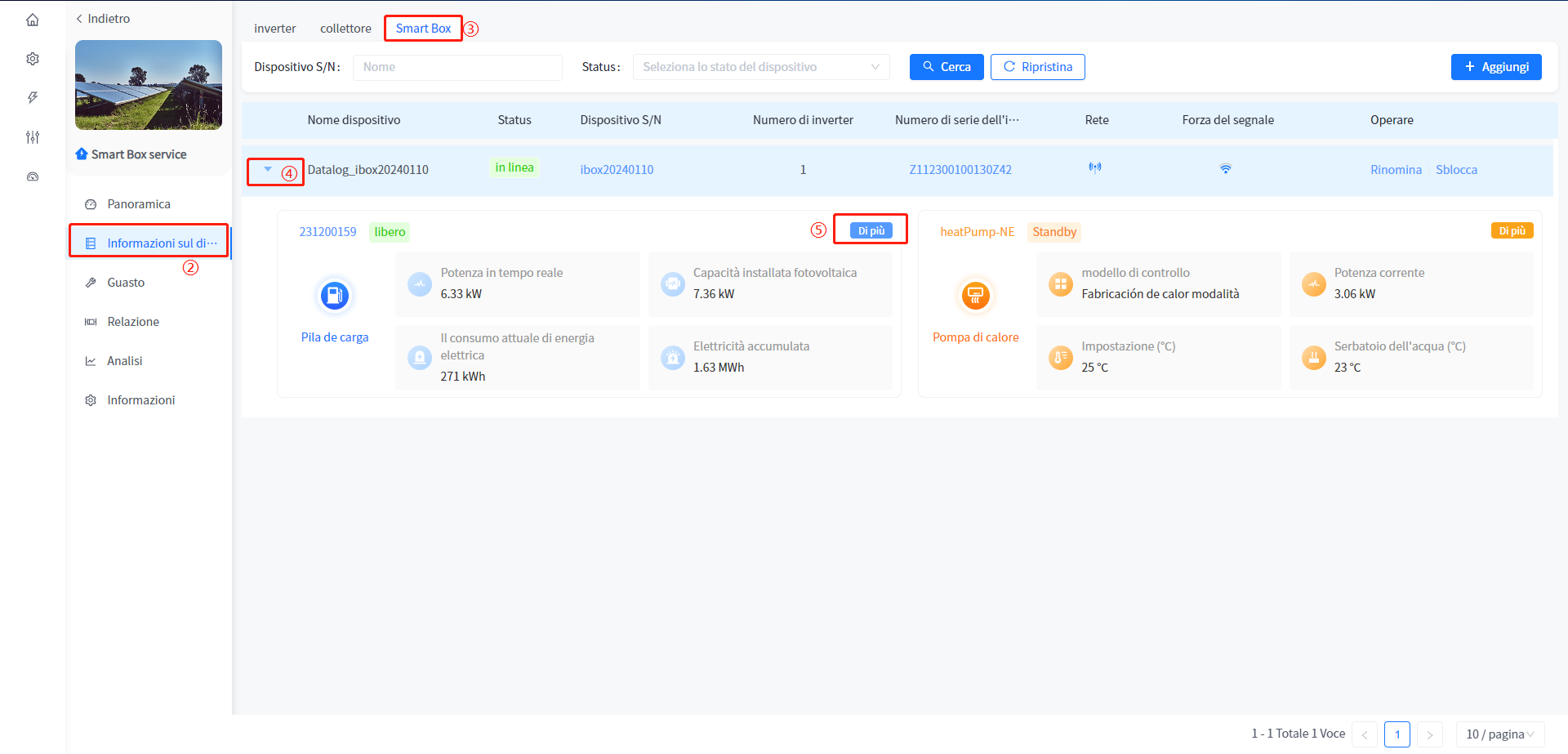
- Configurazione dei parametri della stazione di ricarica
① Clicca su [Power Station] - [Power Station Management] - Power Station List per inserire i dettagli della centrale elettrica.
② Fare clic sul pulsante Informazioni sul dispositivo sulla sinistra per accedere alla pagina di elenco dei dispositivi associati.
③ Fare clic sulla scheda Smart Box in alto per accedere alla pagina dell'elenco dei dispositivi Smart Box.
④ Fare clic sul pulsante Espandi sul lato sinistro.
⑤ Clicca sul numero di serie del dispositivo nei dati della stazione di ricarica per accedere alla pagina di informazioni dettagliate del dispositivo della stazione di ricarica.
⑥ Fare clic sul pulsante [Configurazione] nella parte superiore della pagina pop-up per impostare i parametri.
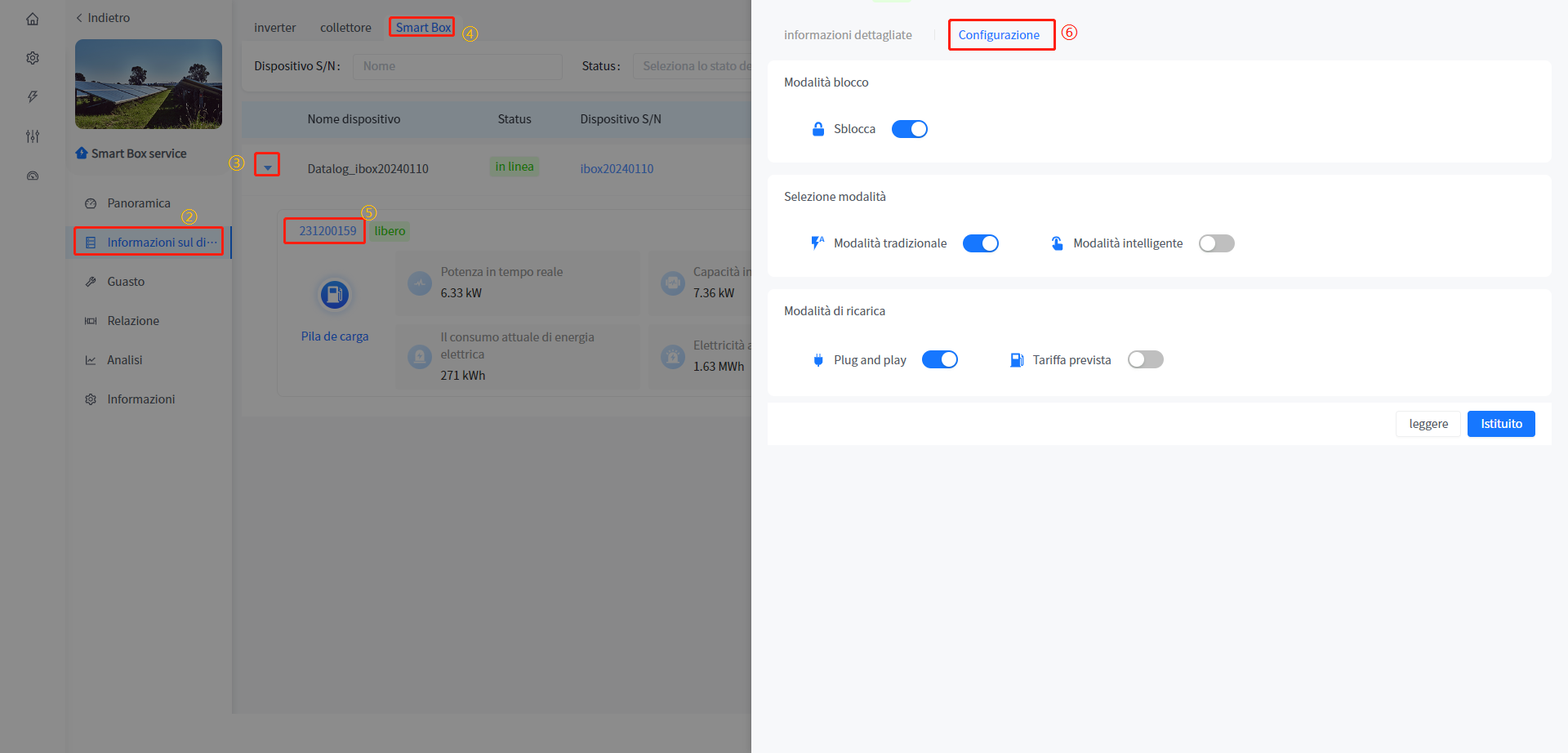
- Sintesi e vista dettagliata delle pompe di calore
① Clicca su [Power Station] - [Power Station Management] - Power Station List per inserire i dettagli della centrale elettrica.
② Fare clic sul pulsante Informazioni sul dispositivo sulla sinistra per accedere alla pagina di elenco dei dispositivi associati.
③ Fare clic sulla scheda Smart Box in alto per accedere alla pagina dell'elenco dei dispositivi Smart Box.
④ Fare clic sul pulsante Espandi sul lato sinistro.
⑤ Fare clic sul pulsante [Altro] nell'angolo in alto a destra dei dati di riepilogo della pompa di calore per accedere alla pagina di riepilogo della pila di ricarica, oppure fare clic sul numero di serie del dispositivo nei dati della pila della pompa di calore per visualizzare direttamente le informazioni dettagliate del dispositivo.
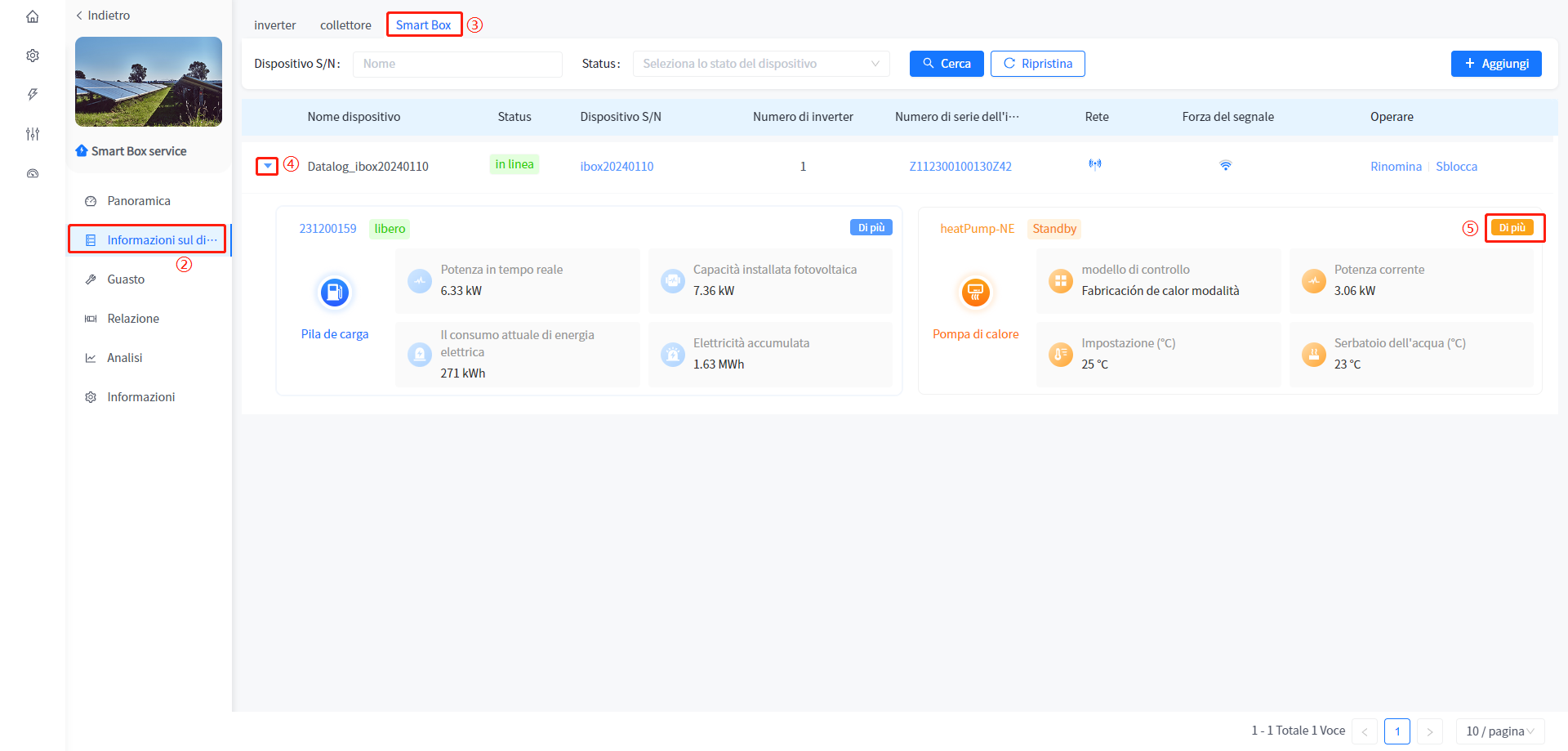
- Configurazione dei parametri della pompa di calore
① Clicca su [Power Station] - [Power Station Management] - Power Station List per inserire i dettagli della centrale elettrica.
② Fare clic sul pulsante Informazioni sul dispositivo sulla sinistra per accedere alla pagina di elenco dei dispositivi associati.
③ Fare clic sulla scheda Smart Box in alto per accedere alla pagina dell'elenco dei dispositivi Smart Box.
④ Fare clic sul pulsante Espandi sul lato sinistro.
⑤ Fare clic sul numero di serie del dispositivo nei dati della stazione di ricarica per accedere alla pagina di informazioni dettagliate dell'apparecchiatura della pompa di calore.
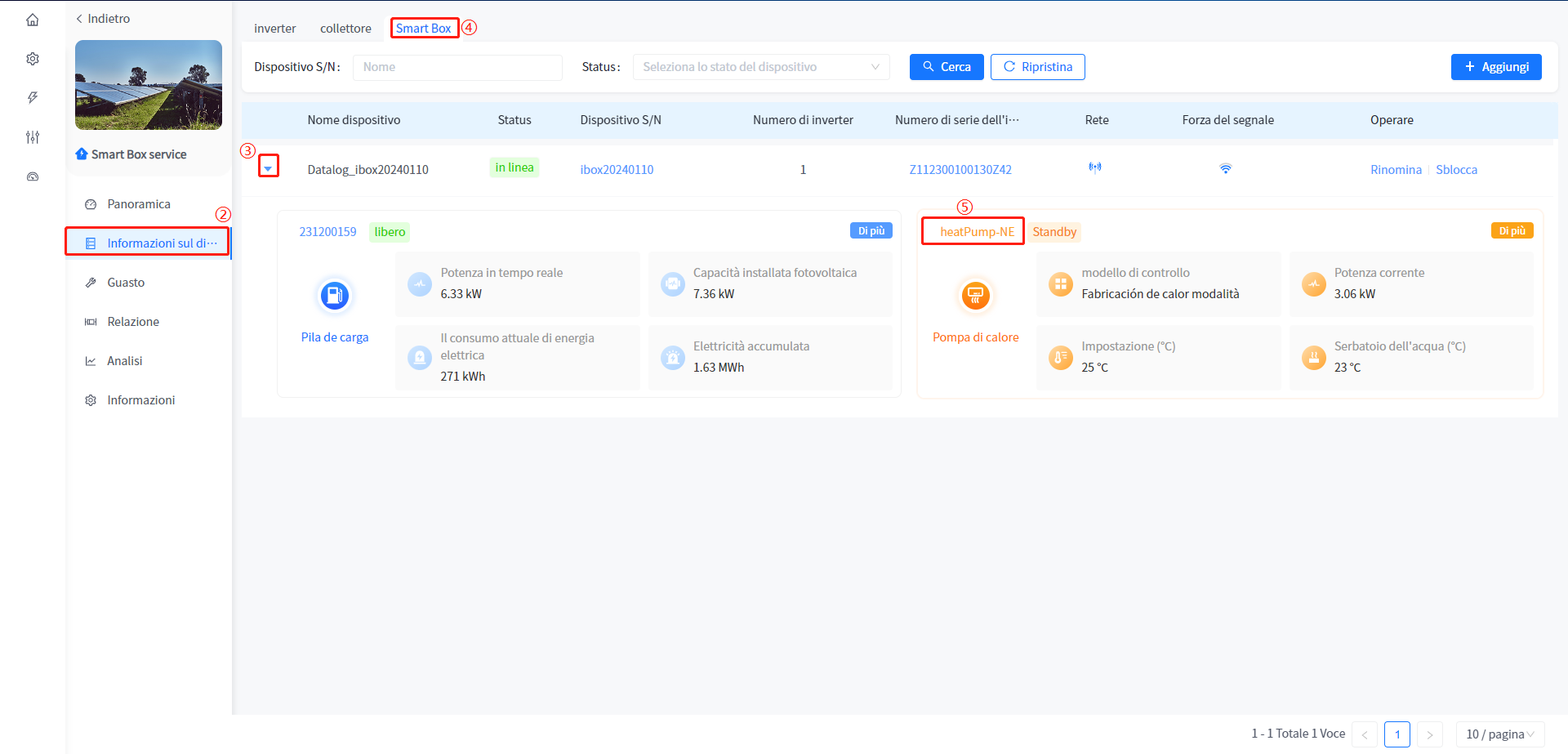
⑥ Fare clic sul pulsante [Configurazione] nella parte superiore della pagina pop-up per impostare i parametri.